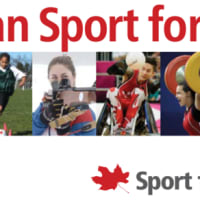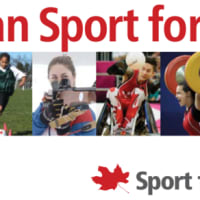いよいよ交換です。
MacBookのHDDはSATA規格の2.5インチHDDです。
厚さは9.5mm以下のものでないと本体に挿入できません。

揃えるのは「HDD」「HDDケース」「USBケーブル」「ドライバー」「トルクドライバー」
WESTERN DIGITAL 2.5インチ内蔵HDD 500GB
HDDケース
HDDケースに付属しているのがUSBケーブルとプラスドライバー。
別で購入したのがトルクスドライバー(星形のT-8)
【手順】
MacBook内部のデータを全て移動させなければ行けません。
1.HDDのフォーマット
HDDケースに500GBのHDDを挿入して、USBケーブルでMacBookと繋げます。

ディスクユーティリティでフォーマット。

これでデータ移行の準備終了です。簡単。さあ次は
2.データを移行させる為のフリーソフトをダウンロード
「CarbonCopyCloner」
3.どんどんクローン(コピー)してくれていますので、気長に待ちます。。。(140GBで3時間ほどです)
データのクローン開始です。

4.クローン完成。さてHDDを入れ替えましょう。バッテリーパックを外して、中のネジを3カ所外します。

5.すると「白いベロ」が出てきますので、それをそっと引っ張ると内蔵HDDが出てきます。


6.星形のトルクスドライバーでケースから外します。

すると、古い160GBの内蔵HDDが出てきます。

7.逆の手順で閉じて、再起動。見事、HDDは500GBになりました。

あとは、メモリーを1GBから4GBに変更するのみです。
MacBookのHDDはSATA規格の2.5インチHDDです。
厚さは9.5mm以下のものでないと本体に挿入できません。

揃えるのは「HDD」「HDDケース」「USBケーブル」「ドライバー」「トルクドライバー」
WESTERN DIGITAL 2.5インチ内蔵HDD 500GB
HDDケース
HDDケースに付属しているのがUSBケーブルとプラスドライバー。
別で購入したのがトルクスドライバー(星形のT-8)
【手順】
MacBook内部のデータを全て移動させなければ行けません。
1.HDDのフォーマット
HDDケースに500GBのHDDを挿入して、USBケーブルでMacBookと繋げます。

ディスクユーティリティでフォーマット。

これでデータ移行の準備終了です。簡単。さあ次は
2.データを移行させる為のフリーソフトをダウンロード
「CarbonCopyCloner」
3.どんどんクローン(コピー)してくれていますので、気長に待ちます。。。(140GBで3時間ほどです)
データのクローン開始です。

4.クローン完成。さてHDDを入れ替えましょう。バッテリーパックを外して、中のネジを3カ所外します。

5.すると「白いベロ」が出てきますので、それをそっと引っ張ると内蔵HDDが出てきます。


6.星形のトルクスドライバーでケースから外します。

すると、古い160GBの内蔵HDDが出てきます。

7.逆の手順で閉じて、再起動。見事、HDDは500GBになりました。

あとは、メモリーを1GBから4GBに変更するのみです。